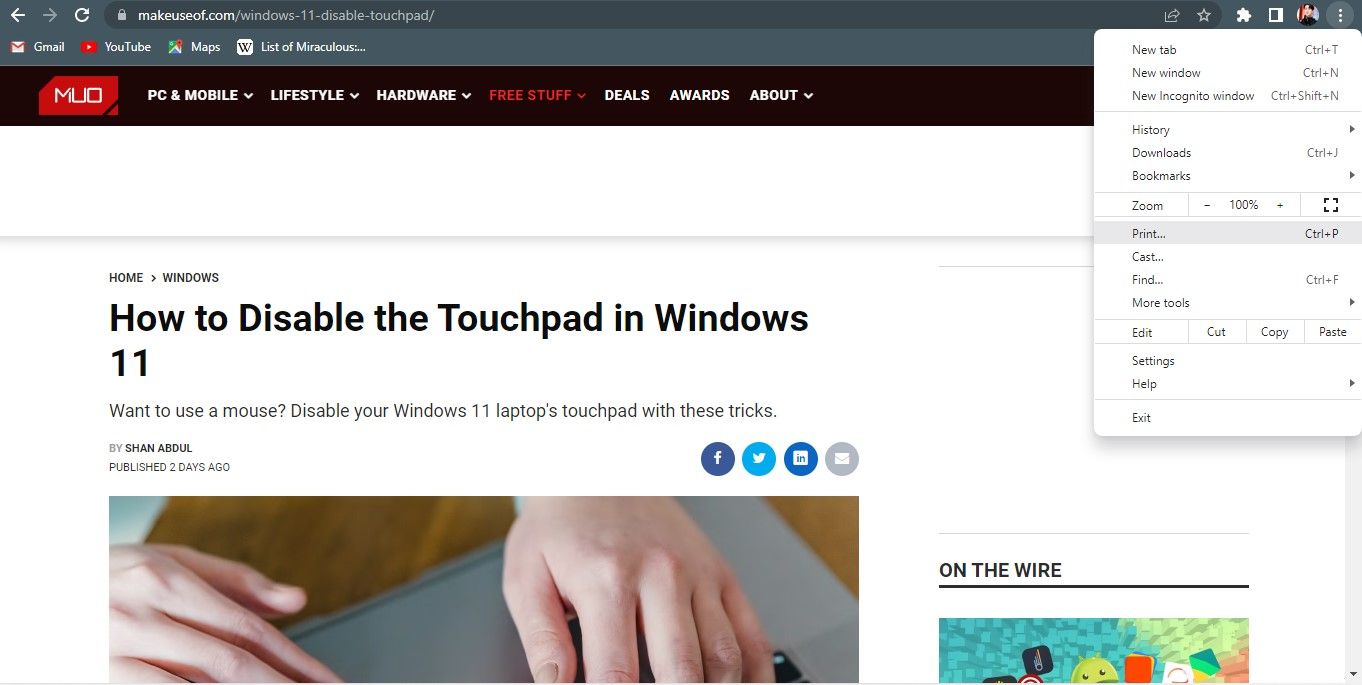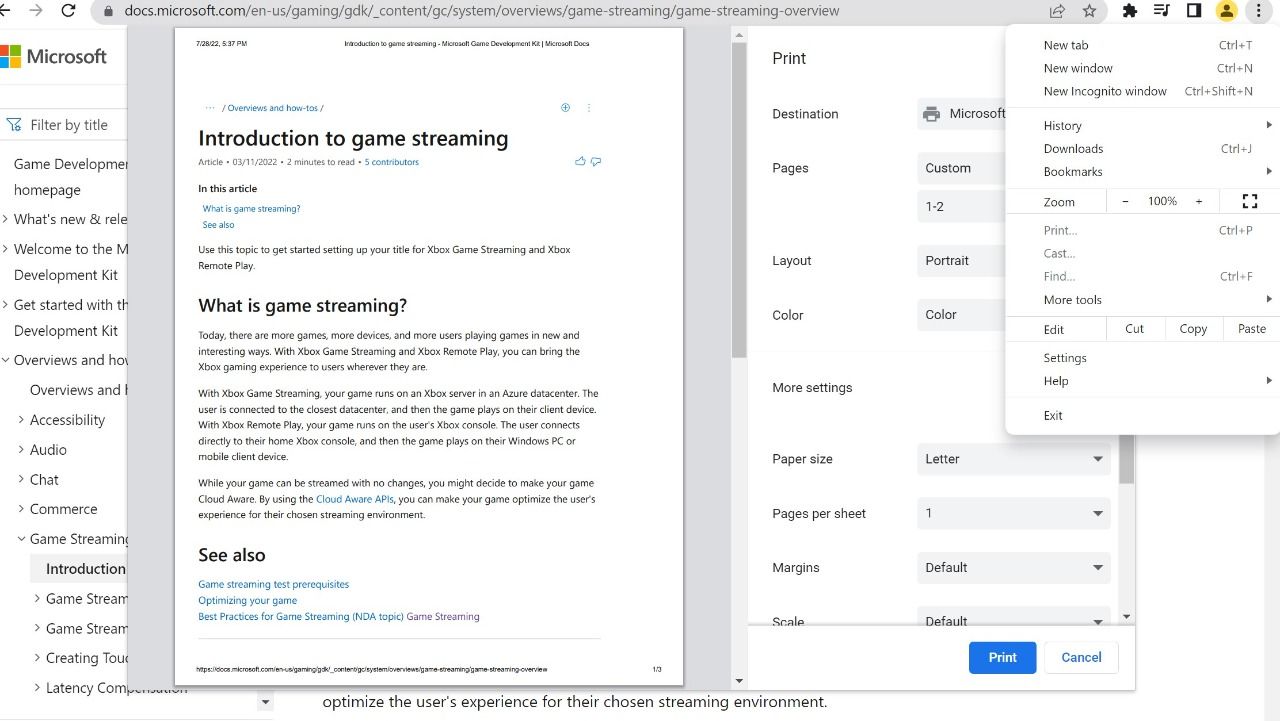Đôi khi chúng ta không thể tránh khỏi những bản in khó. Nếu bạn đang muốn in một trang web từ Chrome trên máy tính để bàn hoặc thiết bị di động, đây là cách bạn có thể làm.
Bạn đang tìm cách in trang web trong Chrome? Chrome có một tính năng tích hợp giúp in các trang web dễ dàng. Trong bài viết này, chúng tôi sẽ hướng dẫn bạn cách in trang web trong Chrome dành cho máy tính để bàn, iOS và Android.
Cách in trang web trong Chrome trên máy tính để bàn
Làm theo các bước dưới đây để in trang web trong Chrome dành cho máy tính để bàn:
- Mở trang web bạn muốn in.
- Ở góc trên bên phải, nhấp vào ba chấm dọc và chọn In… Bạn cũng có thể nhấn CTRL + P (Windows) hoặc Command + P (Mac) để truy cập hộp thoại In.
- Từ hộp thoại In, bạn có thể chọn máy in ưa thích của mình hoặc chọn Lưu dưới dạng PDF để lưu trang web dưới dạng tệp PDF và in sau.
- Chọn số lượng trang bạn muốn in, cho dù bạn muốn bản in của mình ở hướng dọc hay ngang và nếu bạn muốn in màu hay đen trắng.
- Mở rộng Cài đặt khác menu và tinh chỉnh các cài đặt bổ sung; khổ giấy, số trang trên mỗi tờ, lề, tỷ lệ và hơn thế nữa.
- Khi bạn hài lòng với cài đặt in của mình, hãy nhấp vào In.
Cách in trang web trong Chrome trên thiết bị di động
Như được giải thích bên dưới, việc in trang web trong Chrome khác nhau tùy thuộc vào việc bạn sử dụng thiết bị Android hay iOS.
Cách in trang web trong Chrome dành cho iOS
Làm theo các bước dưới đây để in trang web trong Chrome dành cho iOS:
- Truy cập trang web bạn muốn in.
- Bên cạnh URL, hãy nhấn vào Đăng lại ở góc trên bên phải.
- Gõ vào In sau khi cuộn xuống.
- bên trong Tùy chọn in chọn cài đặt thích hợp.
- Gõ vào In ở góc trên bên phải.
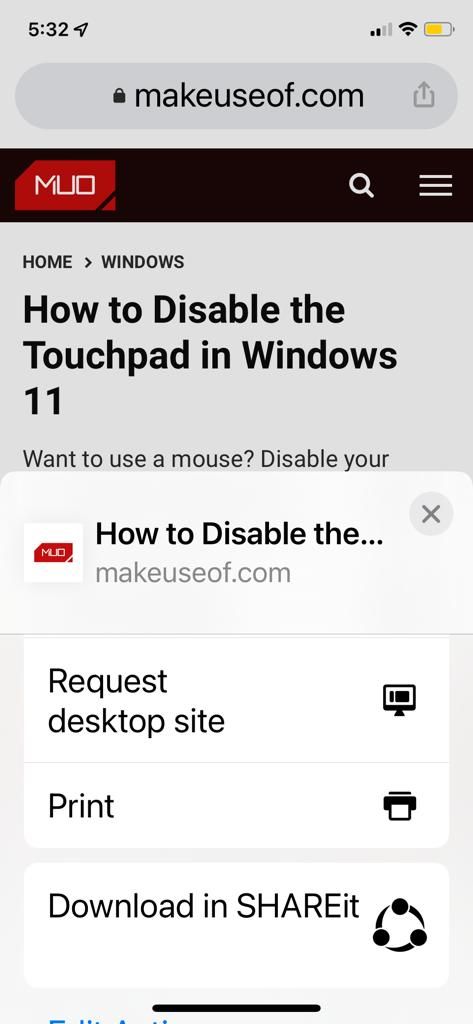
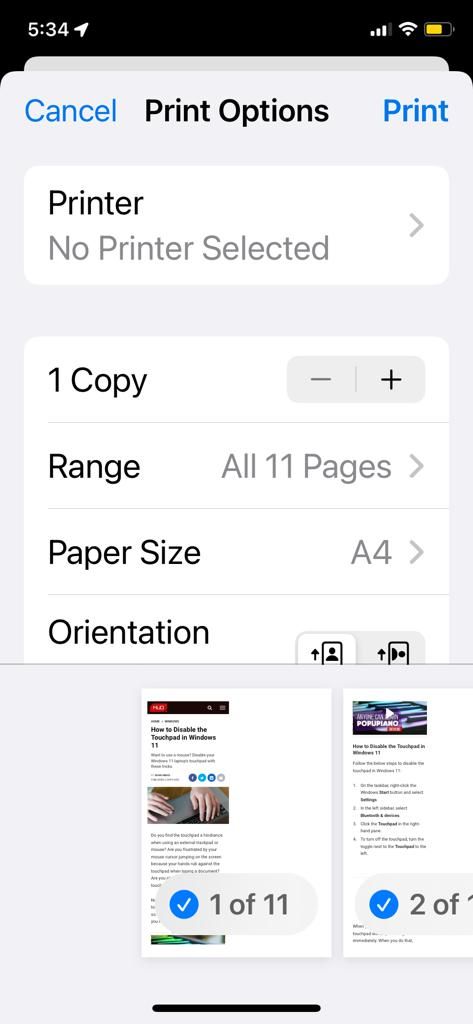
Cách in trang web trong Chrome dành cho Android
Trong Chrome dành cho Android, hãy làm theo các bước dưới đây để in trang web:
- Truy cập trang web bạn muốn in.
- Nhấn vào ba chấm dọc ở góc trên bên phải.
- Từ menu, chọn Đăng lại…
- Cuộn sang trái và nhấn vào In.
- bên trong Xem thử bản in cửa sổ, chọn cài đặt có liên quan của bạn.
- Ở góc trên cùng bên phải, nhấn vào In khi bạn đã hoàn thành.
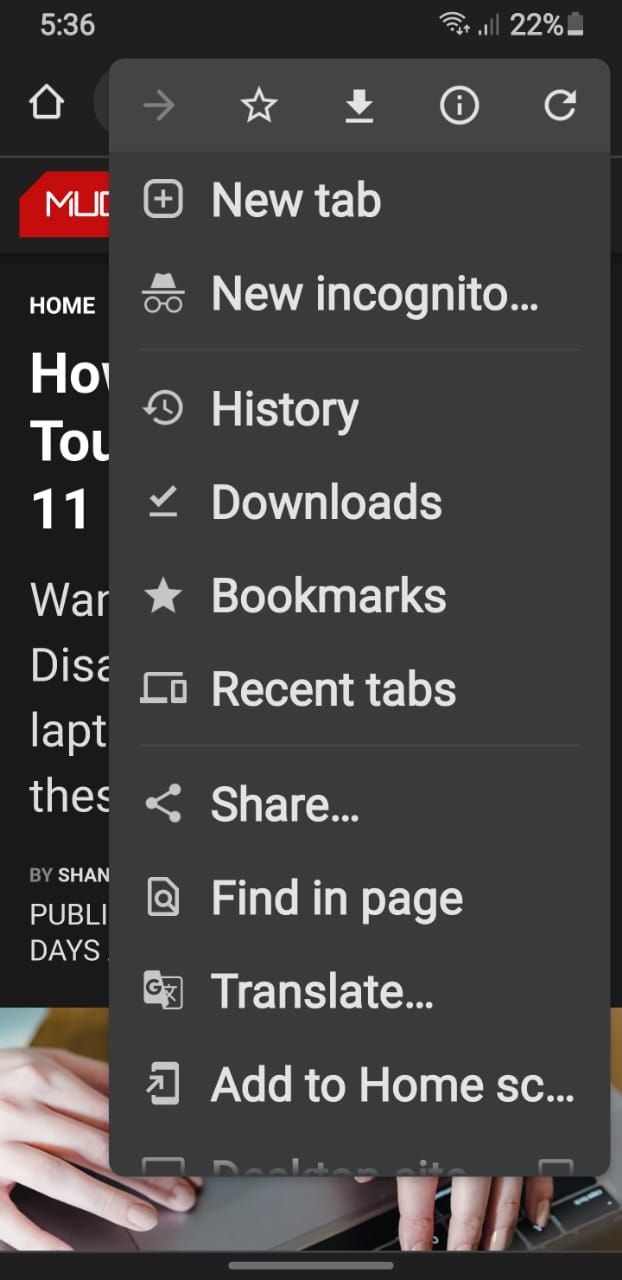
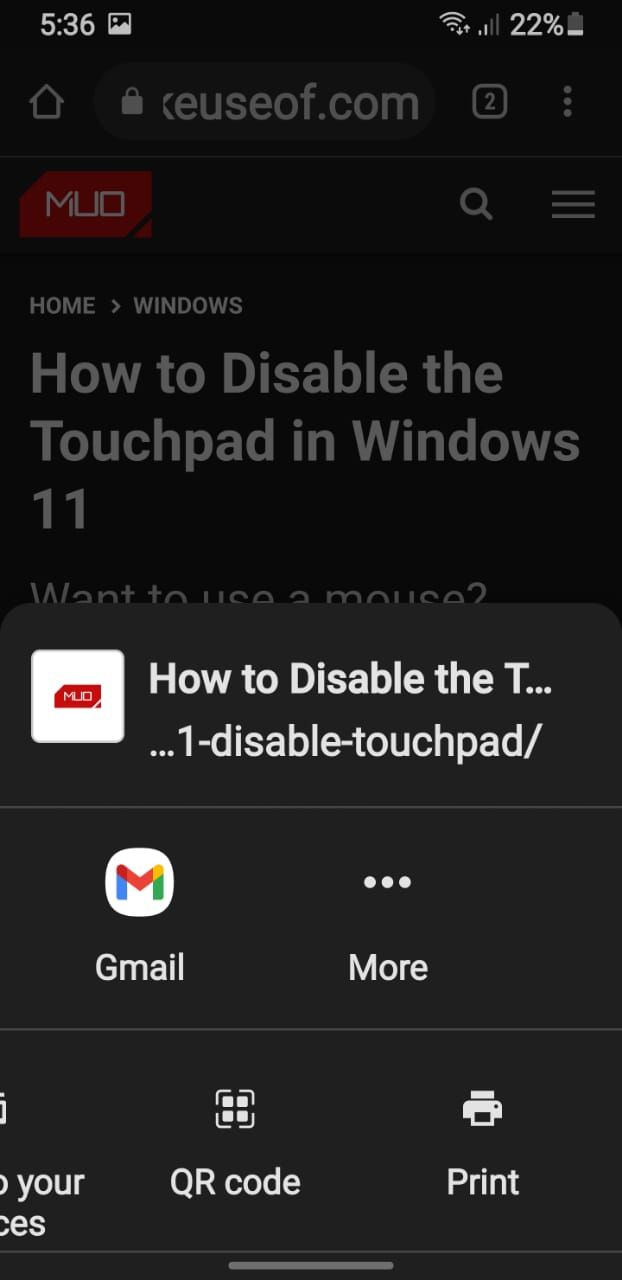
Cuối cùng, nếu bạn không muốn quảng cáo hiển thị trong bản in của mình, Chrome có một tính năng cho phép bạn in mà không có quảng cáo. Hơn nữa, nếu bạn có kế hoạch mua máy in sớm, bạn cũng có thể thấy hướng dẫn của chúng tôi về các máy in tốt nhất cho doanh nghiệp nhỏ hữu ích.
In các trang web trong Chrome một cách dễ dàng
Bây giờ bạn sẽ rõ quá trình in trang web trong Chrome. Kết nối thiết bị của bạn với máy in, định cấu hình cài đặt xem trước bản in và dễ dàng in tài liệu của bạn.
Máy in in ra các trang trống là một vấn đề phổ biến mà chúng tôi gặp phải. Nếu bạn gặp phải sự cố tương tự, hãy khởi động lại máy in của bạn, thay hộp mực, mở khóa đầu in và điều chỉnh cài đặt của nó để khắc phục.